Windows-gebruikers kunnen door een beheerder worden beperkt in het installeren van apps. Het is een vrij eenvoudig proces waarbij de machtigingen voor een bepaald Windows-account worden beperkt. Voor apps waar een gebruiker wel toegang toe heeft, hebben ze normaal gesproken vrij spel om deze aan te passen. Met Chrome kunnen gebruikers bijvoorbeeld extensies installeren. Als u wilt voorkomen dat een bepaalde gebruiker een extensie installeert of een van de reeds geïnstalleerde extensies uitvoert, is er niets in Chrome waarmee u dit kunt doen. Er bestaat een eenvoudige oplossing voor het probleem in de vorm van Windows-mapmachtigingen. Dit is wat u moet doen.
U hebt beheerdersrechten nodig om de mogelijkheid van een gebruiker om extensies in Chrome te installeren of uit te voeren, te beperken. Open de volgende locatie voor de gebruiker op wie u de beperkingen wilt toepassen. U moet weten welke profielmap bij de betreffende gebruiker hoort. U kunt dit controleren op de pagina Chrome://versie .
In het onderstaande adres verwijst 'Gebruikersnaam' naar het Windows-account waarop u de beperking wilt toepassen en 'Profielnaam' naar het Chrome-gebruikersprofiel waarop u de beperking wilt toepassen.
C:\Users\Gebruikersnaam\AppData\Local\Google\Chrome\User Data\Profielnaam
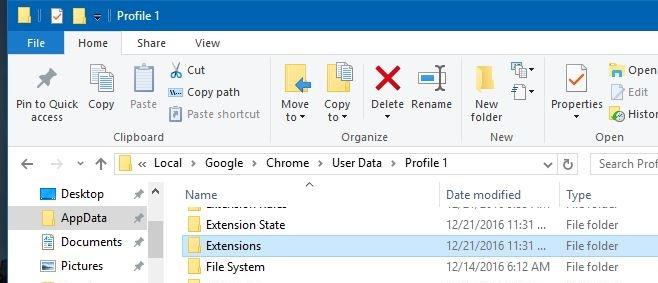
Nadat u naar de bovenstaande locatie bent genavigeerd, klikt u met de rechtermuisknop op de map Extensies en selecteert u 'Eigenschappen' in het contextmenu. Ga naar het tabblad Beveiliging en selecteer het Windows-gebruikersaccount waarvoor u de beperking wilt toevoegen. Klik op Bewerken om de machtigingen voor de map te wijzigen.
Als u wilt voorkomen dat een gebruiker extensies installeert, maar ze wel de extensies die al in Chrome zijn geïnstalleerd, wilt laten gebruiken, verwijdert u de 'Schrijf'-machtigingen voor de map.
Als u wilt voorkomen dat een gebruiker alle extensies gebruikt, verwijdert u alle machtigingen. Alle extensies in Chrome worden uitgeschakeld en de gebruiker kan ze niet inschakelen of nieuwe installeren.
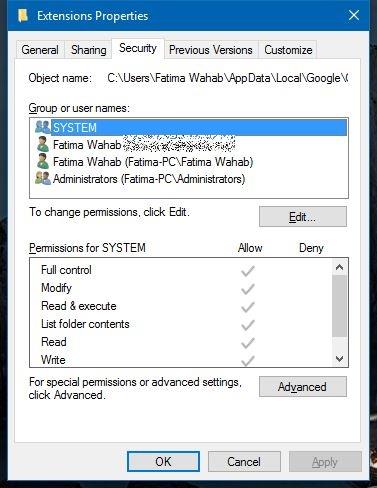
We moeten erop wijzen dat een gebruiker nog steeds een nieuw Chrome-profiel kan maken en extensies voor dat specifieke profiel kan installeren. Er is geen tijdelijke oplossing waardoor een gebruiker momenteel geen nieuwe gebruikers kan toevoegen, tenzij de gebruiker een beheerd Chrome-account is.

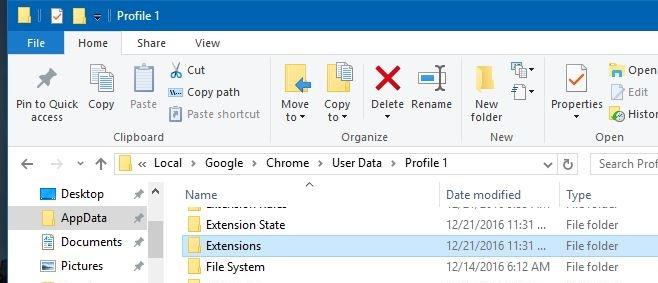
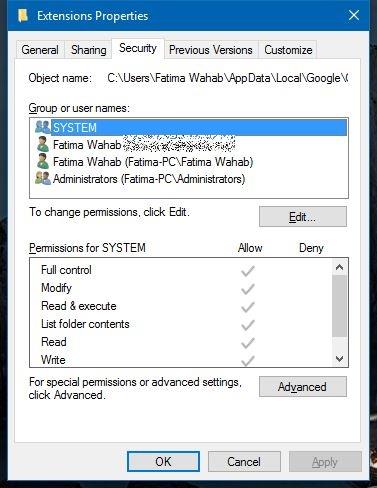

![Microfoon inschakelen op Windows 10 [OPGELOST] Microfoon inschakelen op Windows 10 [OPGELOST]](https://tips.webtech360.com/resources8/images2m/image-7192-1221163528138.jpg)






